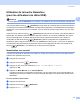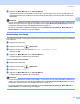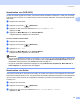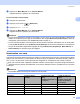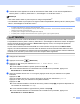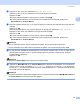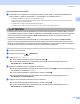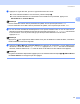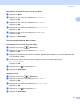Software User's Guide
Table Of Contents
- GUIDE UTILISATEUR - LOGICIEL
- Table des matières
- Windows®
- 1 Impression
- Utilisation du pilote d'imprimante Brother
- Caractéristiques
- Choix du type de papier adéquat
- Impression, numérisation et télécopie simultanées
- Suppression de données de la mémoire
- Contrôleur d'état
- Réglages du pilote d'imprimante
- Accès aux réglages du pilote d'imprimante
- Onglet élémentaire
- Onglet avancé
- Utilisation de FaceFilter Studio par REALLUSION pour l'impression de photos
- 2 Numérisation
- Numérisation d'un document à l'aide du pilote TWAIN
- Numérisation d'un document à l'aide du pilote WIA (pour Windows® XP/ Windows Vista®)
- Numérisation d'un document à l'aide du pilote WIA (pour les utilisateurs de Galerie photo Windows et Fax et Scan Windows)
- Utilisation de la touche Numériser (pour les utilisateurs de câble USB)
- Utilisation de ScanSoft™ PaperPort™ 11SE avec fonction ROC par NUANCE™
- Affichage d'éléments
- Organisation des éléments dans des dossiers
- Liens rapides vers d'autres applications
- ScanSoft™ PaperPort™ 11SE avec fonction ROC vous permet de convertir du texte image en texte pouvant être modifié
- Importation d'éléments à partir d'autres applications
- Exportation d'éléments dans d'autres formats
- Désinstallation de ScanSoft™ PaperPort™ 11SE avec fonction ROC
- 3 ControlCenter3
- 4 Numérisation réseau (pour les modèles disposant d'une prise en charge réseau intégrée)
- Avant d’utiliser la numérisation réseau
- Utilisation de la touche Numériser
- Numérisation vers courriel (PC)
- Numérisation vers courriel (Serveur courriel, pour MFC-6490CW et MFC-6890CDW)
- Numérisation vers image
- Numérisation vers OCR (ROC)
- Numérisation vers fichier
- Comment définir une nouvelle valeur par défaut pour Numérisation vers courriel (Serveur courriel, Pour MFC-6490CW et MFC-6890CDW)
- Numérisation vers FTP (pour les modèles MFC-5890CN et MFC-6490CW)
- Numérisation vers FTP (pour le modèle MFC-6890CDW)
- Préconfiguration des profils FTP
- Création d'un nom de fichier défini par l'utilisateur
- Numériser vers FTP en utilisant des profils de serveur FTP
- Méthode manuelle de numérisation vers FTP
- Définition d'un nouveau paramétrage par défaut pour le profil Numérisation vers FTP
- Saisie de texte
- Pour le modèle MFC-6890CDW
- 5 Configuration à distance (non disponible pour les modèles DCP, MFC-250C et MFC-290C)
- 6 Logiciel PC-FAX de Brother (modèles MFC uniquement)
- Envoi PC-FAX
- Configuration des informations utilisateur
- Paramètres d’envoi
- Configuration d’une page garde
- Saisie des informations de la page garde
- Envoi d'un fichier en tant que PC-FAX à l’aide de l’interface utilisateur de style télécopie
- Envoi d'un fichier en tant que PC-FAX à l’aide de l’interface utilisateur de style simple
- Carnet d’adresses
- Carnet d’adresses Brother
- Enregistrement d'un membre dans le carnet d'adresses
- Configuration des numéros abrégés
- Configuration d'un groupe pour la diffusion
- Modification des coordonnées d'un membre
- Suppression d'un membre ou d'un groupe
- Exportation du carnet d'adresses
- Importation dans le carnet d'adresses
- Réception PC-FAX (non disponible pour MFC-250C et MFC-290C)
- Envoi PC-FAX
- 7 PhotoCapture Center® (Centre saisie photo)
- 8 Paramètres du pare-feu (pour les utilisateurs de réseau)
- 1 Impression
- Apple® Macintosh®
- 9 Impression et envoi de télécopies
- 10 Numérisation
- Numérisation à partir d’un Macintosh®
- Utilisation de la touche Numériser (pour les utilisateurs de câble USB)
- Utilisation de Presto!® PageManager®
- 11 ControlCenter2
- 12 Numérisation réseau (pour les modèles disposant d'une prise en charge réseau intégré)
- Avant d’utiliser la numérisation réseau
- Utilisation de la touche Numériser
- Numérisation vers courriel (PC)
- Numérisation vers courriel (Serveur courriel, pour MFC-6490CW et MFC-6890CDW)
- Numérisation vers image
- Numérisation vers OCR (ROC)
- Numérisation vers fichier
- Comment définir une nouvelle valeur par défaut pour Numérisation vers courriel (Serveur courriel, Pour MFC-6490CW et MFC-6890CDW)
- Numérisation vers FTP (pour les modèles MFC-5890CN et MFC-6490CW)
- Numérisation vers FTP (pour le modèle MFC-6890CDW)
- 13 Configuration à distance et PhotoCapture Center® (Centre saisie photo)
- Index
- brother CAN-FRE
Numérisation
59
2
Pour les modèles à écran tactile 2
a Insérez dans votre appareil une unité de carte mémoire Flash USB, ou une carte CompactFlash
®1
,
Memory Stick™
2
, Memory Stick PRO™
2
, SecureDigital
3
ou xD-Picture Card™
4
.
1
Ce produit prend également en charge la carte CompactFlash
®
type1.
2
Vous pouvez utiliser un support MagicGate™ Memory Stick™ et Memory Stick PRO™, mais les données musicales éventuellement
stockées sur le support ne peuvent être lues.
3
Ce produit prend en charge les cartes SecureDigital Haute Capacité.
4
Ce produit prend en charge les cartes xD-Picture Card™ Type M / Type M
+
/ Type H (grande capacité).
ATTENTION
Ne débranchez PAS le cordon d'alimentation et ne retirez pas l'unité de mémoire Flash USB ou la carte
CompactFlash
®
, Memory Stick™, Memory Stick PRO™, SecureDigital ou xD-Picture Card™ de l'appareil
lors de la lecture des données (la touche Saisie Photo clignote). Sinon, vous risquez de perdre les
données ou d'endommager la carte.
Si vous retirez l'unité de mémoire Flash USB ou la carte mémoire alors que la touche Saisie Photo
clignote, vous devez redémarrer votre PC avant de réinsérer l'unité de mémoire Flash USB ou la carte
mémoire. Si vous introduisez une unité de mémoire Flash USB ou une carte mémoire avant de redémarrer
l'ordinateur, les données qui se trouvent sur la carte risquent d'être supprimées.
b Chargez votre document.
c Appuyez sur la touche (Numériser).
d Appuyez sur Num. média.
Si vous souhaitez modifier la qualité, passez à l'étape e.
Si vous souhaitez démarrer la numérisation sans modifier aucun paramètre, appuyez sur
Mono Marche ou Couleur Marche.
e Appuyez sur Qualité, puis sur la qualité de votre choix.
Si vous souhaitez modifier le format de document, passez à l'étape f. (uniquement disponible sur
les modèles de numérisation 11 x 17)
Si vous souhaitez modifier le type de fichier, passez à l'étape g.
Si vous souhaitez démarrer la numérisation sans modifier aucun paramètre, appuyez sur
Mono Marche ou Couleur Marche.
f Appuyez sur le format de document que vous numérisez.
Si vous souhaitez modifier le type de fichier, passez à l'étape g.
Si vous souhaitez démarrer la numérisation sans modifier aucun paramètre, appuyez sur
Mono Marche ou Couleur Marche.